windows下安装php7的方法?这个问题可能是我们日常学习或工作经常见到的。希望通过这个问题能让你收获颇深。下面是小编给大家带来的参考内容,让我们一起来看看吧!
安装方法:1、官网上下载适合的php7安装包,然后解压,文件夹重命名为“php7”;2、打开php7文件夹,找到“php.ini-development”文件,重命名为“php.ini”;3、配置php.ini文件;4、添加PHP环境变量。
windows下安装php7的方法
1、下载PHP7
1)、首先打开官网上下载适合的php7安装包
如果电脑是windows系统并且是64为的就选择 ”VC14 x64 Thread Safe “的zip 压缩包下载
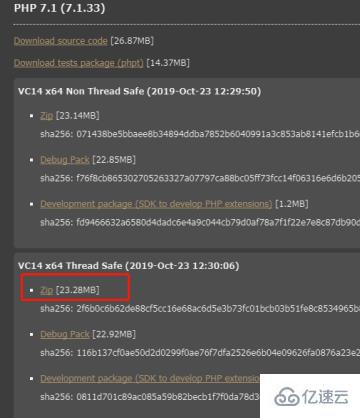
2)、下载下来后将压缩包解压缩到名称为”php7“的文件夹中,当然也可以自己命名
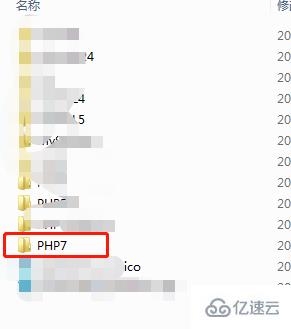
2、配置php7
1)、下载好后就需要打开php7文件夹找到配置文件 ,一般都是默认的两个文件一个是开发环境的“php.ini-development”,一个是生成环境的“php.ini-production”
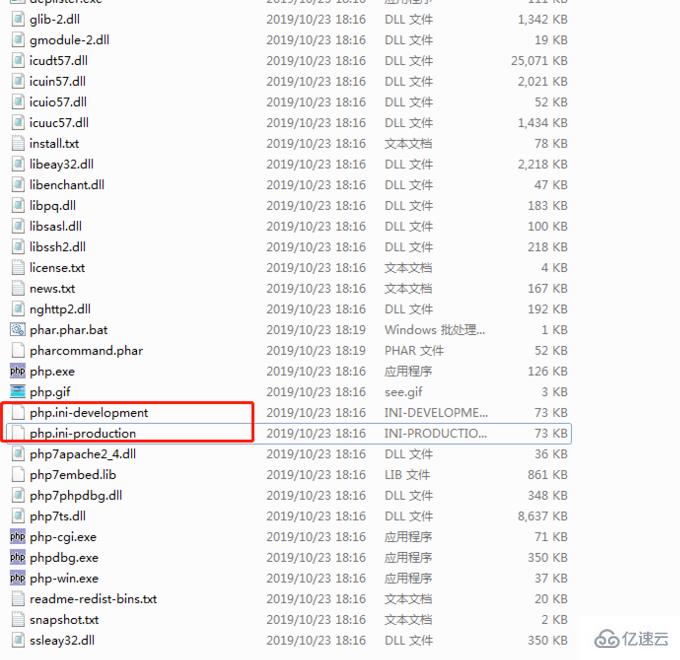
2)、把其中任意一个配置文件的名名称改成“php.ini”就可以。
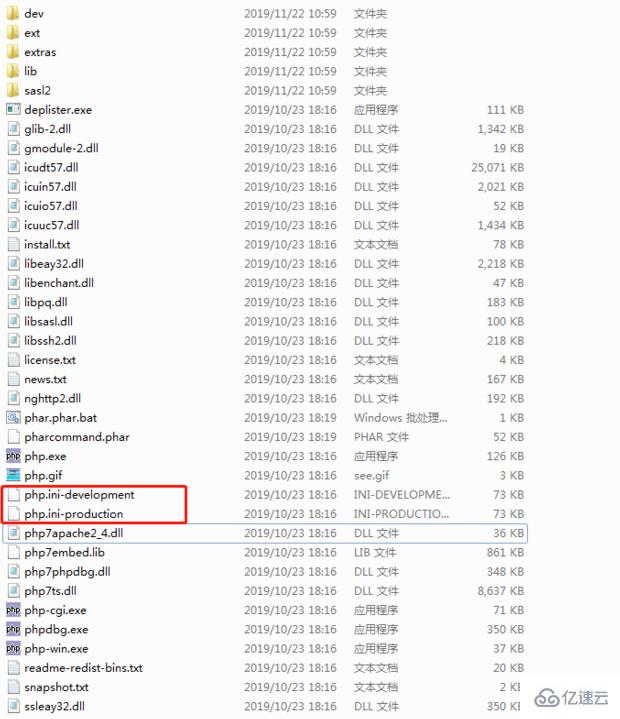
3)、打开配置文件在738行找到extension_dir,将extension_dir="ext",改成你的安装路径再加ext,比如“d:/php7/ext”
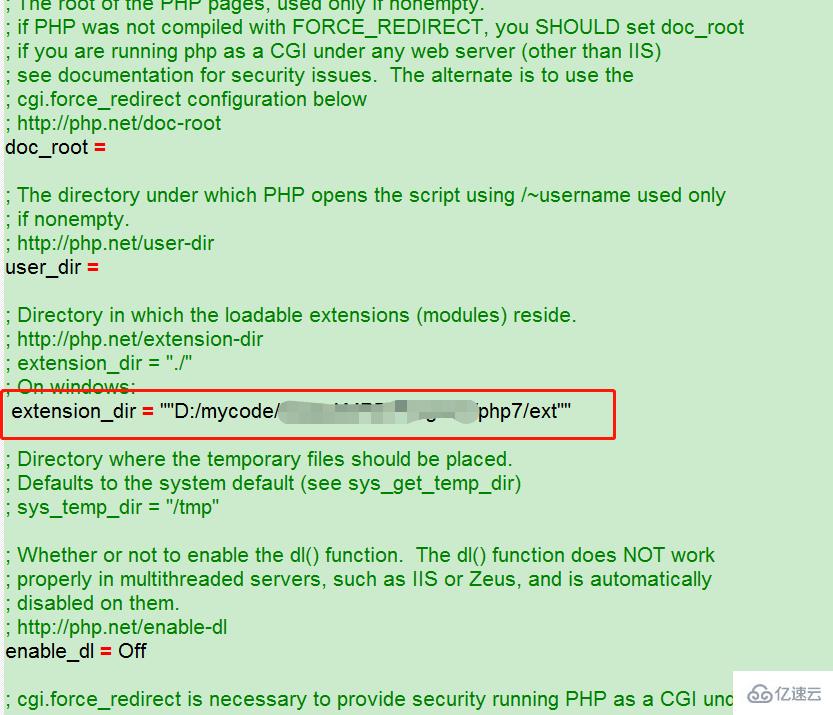
4)、打开扩展,找到自己想要开通的扩展,去掉扩展前方的”;“ 即可,
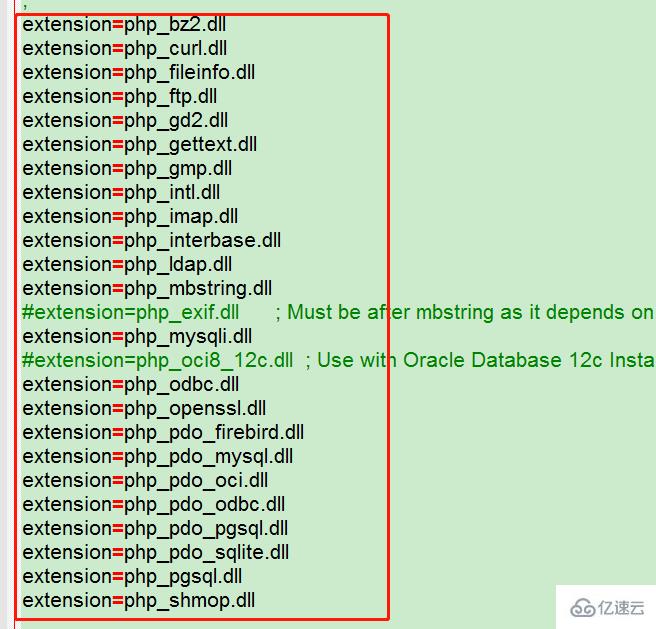
3、添加PHP环境变量
最后,我们需要让Windows知道在哪里可以找到我们的PHP安装。
我们可以采取以下步骤:
a.打开控制面板->系统和安全设置->系统
b.单击高级系统设置
c.单击环境变量按钮
d.在系统变量下选择路径变量并点击编辑按钮
e.在新的弹出窗口中,单击新建按钮,并添加"PHP7的安装路径"
f.点击确定, 确定, 确定。现在已经添加了PHP环境变量
最后要确认你的计算机上是否成功安装了PHP,请打开命令提示符并输入Powershell:
> powershell
现在我们在Powershell中,可以通过运行以下命令来检查是否安装了PHP:
> php -v
会看到如下输出:
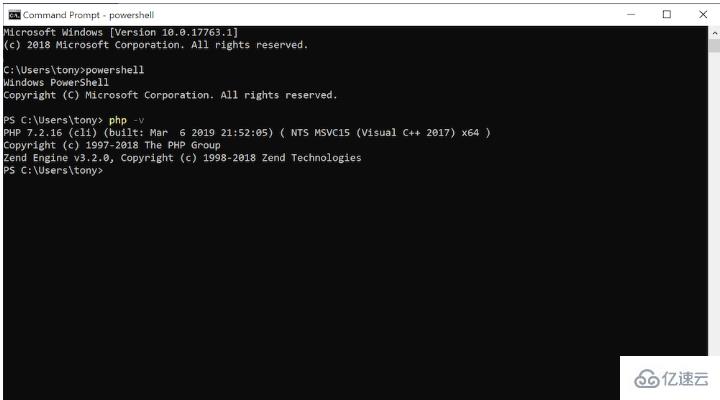
注:要在当前目录下启动PHP服务器,可以运行以下命令:
> php -S localhost:8000
现在,你可以访问浏览器中的localhost:8000来提供该目录中的任何.php文件。
在web服务器中新建一个测试文件,在文件中添加查看php配置信息的方法,如果运行文件显示安装php的版本就是安装成功了
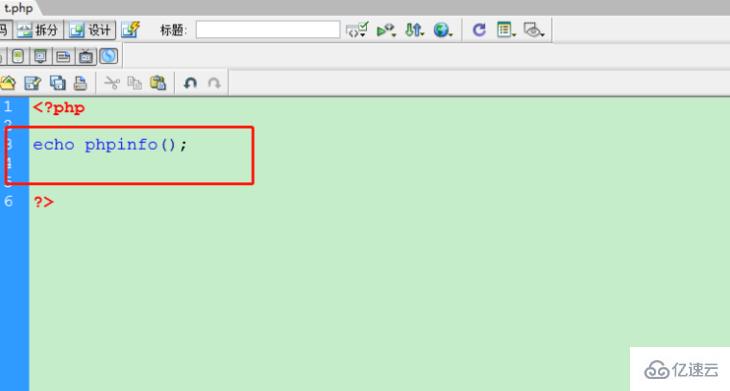
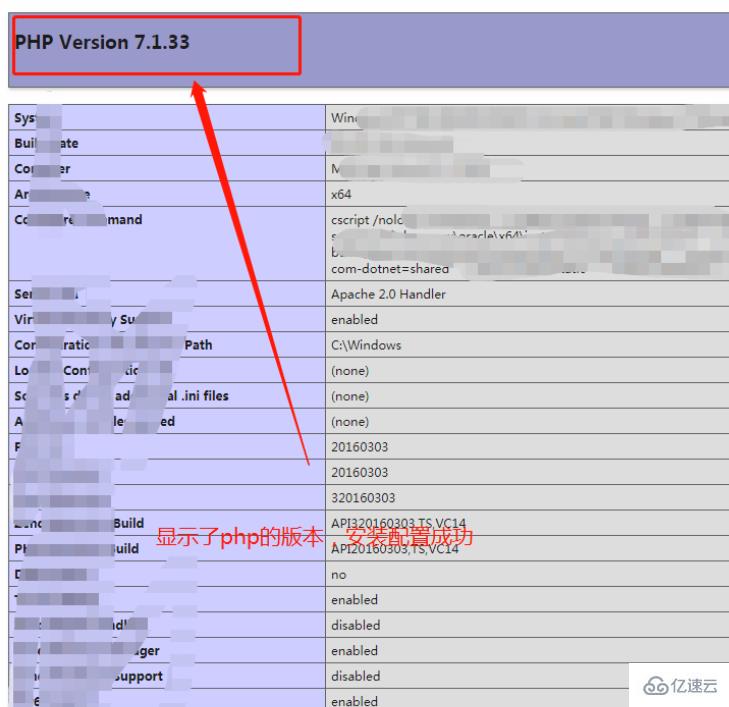
感谢各位的阅读!看完上述内容,你们对windows下安装php7的方法大概了解了吗?希望文章内容对大家有所帮助。如果想了解更多相关文章内容,欢迎关注亿速云行业资讯频道。
免责声明:本站发布的内容(图片、视频和文字)以原创、转载和分享为主,文章观点不代表本网站立场,如果涉及侵权请联系站长邮箱:is@yisu.com进行举报,并提供相关证据,一经查实,将立刻删除涉嫌侵权内容。